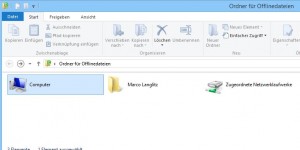Wenn Sie Offline Ordner unter Windows verwenden, wie ich das schon seit Jahren mache, dann stoßen Sie schnell an Ihre Grenzen, wenn Sie größere Datenmengen offline verfügbar machen möchten. Windows legt die Offline Ordner standardmäßig in dem versteckten Verzeichnis c:\Windows\CSC ab. Sie können diesen Speicherort auch ändern und Ihre Daten so auch auf jeder anderen Partition ablegen.
Und so funktioniert’s:
Wenn Sie schon Offline Ordner eingerichtet haben und nutzen, dann sollten Sie diese zunächst auf Ihrem Rechner löschen. Das geht am einfachsten über das Synchronisierungscenter. Dort wählen Sie Offline Dateien verwalten.
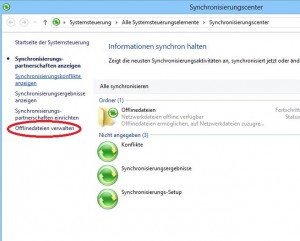
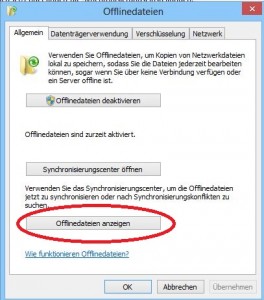
Klicken Sie sich hier über Computer durch, bis Sie auf der entsprechenden Freigabe landen. Mit der rechten Maustaste gehen Sie auf die Freigabe und wählen Offlinekopie löschen. Dabei werden natürlich nur die Dateien auf Ihrem Rechner gelöscht. Die Dateien in der Netzwerkfreigabe bleiben unberührt.
Wählen Sie nach Abschluss der Löschaktion unter Offlinedateien die Funktion Offlinedateien deaktivieren.
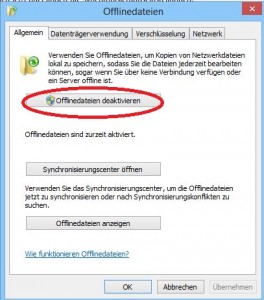
Nun müssen Sie Ihren Rechner booten. Nach dem Reboot rufen Sie den Registry Editer auf. Tragen Sie unter dem Pfad [HKEY_LOCAL_MACHINE\SYSTEM\CurrentControlSet\services\CSC\Parameters] eine neue Zeichenfolge (bzw. String Value) mit dem Namen CacheLocation und den Pfad, unter dem Sie die Offline Dateien abspeichern möchten, ein.
Achtung!
Tragen Sie den Pfad unbedingt im NT Format ein. Das bedeutet, wenn Sie die Dateien auf D:\Offline ablegen möchten, ist das Format der Zeichenfolge \??\D:\Offline
Jetzt aktivieren Sie die Offline Dateien wieder. Danach einen Reboot und das war’s. Ob Sie alles richtig gemacht haben, sehen Sie natürlich, wenn Sie nach Starten der Synchronisierung den freien Platz auf der entsprechenden Partition überwachen.